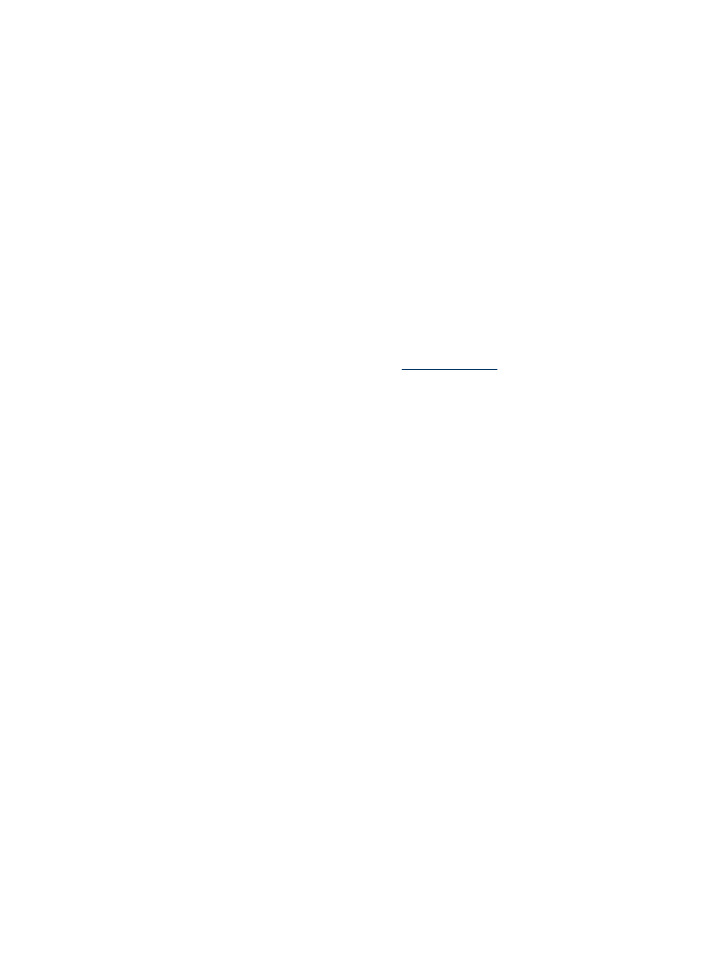
Het apparaat delen op een lokaal gedeeld netwerk
Wanneer het apparaat rechtstreeks is aangesloten, kunt u het met andere computers
delen door middel van een eenvoudig soort netwerk dat een lokaal gedeeld netwerk
wordt genoemd. Gebruik deze configuratie uitsluitend voor kleine groepen of bij een
beperkt gebruik. De aangesloten computer gaat trager werken als veel gebruikers op
het apparaat afdrukken.
Voor het delen van het apparaat in een Macintosh-omgeving is ten minste het
volgende vereist:
•
De Macintosh-computers moeten in het netwerk communiceren via TCP/IP en
moeten een IP-adres hebben. (AppleTalk wordt niet ondersteund.)
•
Het gedeelde apparaat moet verbonden zijn met een ingebouwde USB-poort op
de Macintosh-hostcomputer.
•
Zowel op de Macintosh-hostcomputer als op de Macintosh-clientcomputers die het
gedeelde apparaat gebruiken, moet printerdeling zijn ingeschakeld, evenals het
printerstuurprogramma of de PPD voor het geïnstalleerde apparaat.
Voor meer informatie over het delen van een USB-apparaat raadpleegt u de
ondersteuningsinformatie op de Apple-website (
www.apple.com
) of de Mac Help op
de computer.
Het apparaat delen met computers met Mac OS
1. Schakel het delen van de printer in op alle Macintosh-computers (host en clients)
die zijn aangesloten op de printer. Voer, afhankelijk van uw versie van het
besturingssysteem, een van de volgende handelingen uit:
•
Mac OS 10.3: open Systeemvoorkeuren, klik op Afdrukken & Faxen en
schakel vervolgens het selectievakje naast Mijn printers met andere
computers delen in.
•
Mac OS 10.4: open Systeemvoorkeuren, klik op Afdrukken & Faxen, klik op
het tabblad Delen, schakel het selectievakje naast Deze printers met andere
computers delen in en selecteer vervolgens de te delen printer.
•
Mac OS 10.5: open Systeemvoorkeuren, klik op Afdrukken & Faxen, klik op
het tabblad Delen, schakel het selectievakje naast Deze printers met andere
computers delen in en selecteer vervolgens de te delen printer.
2. Om af te drukken van de andere Macintosh-computers op het netwerk (de clients),
doet u het volgende:
a. Klik op Bestand en selecteer vervolgens Pagina-instellingen in het document
dat u wilt afdrukken.
b. In het vervolgmenu naast Formatteren voor selecteert u Gedeelde printers
en vervolgens selecteert u het apparaat.
c. Selecteer het Papierformaat en klik vervolgens op OK.
d. Klik in het document op Bestand en selecteer vervolgens Afdrukken.
e. In het vervolgmenu naast Printer selecteert u Gedeelde printers en
vervolgens het apparaat.
f. Bepaal eventueel nog andere instellingen en klik vervolgens op Afdrukken.
Hoofdstuk 7
108
Configureren en beheren
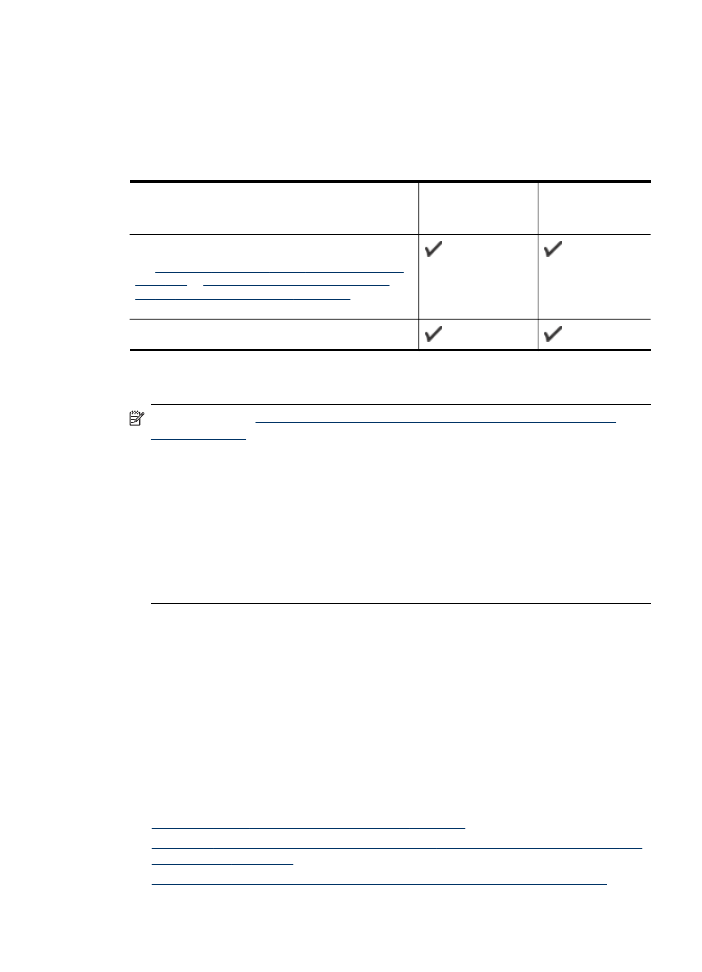
Het apparaat instellen voor draadloze communicatie
(alleen HP Officejet J4680)
U kunt het apparaat op een van de volgende manieren instellen op draadloze
communicatie:
Installatiemethode
Infrastructuur
draadloze
communicatie
Ad hoc
draadloze
communicatie*
USB-kabel
Zie
De printer installeren in een draadloos netwerk
(Mac OS)
of
Daadloze communicatie installeren
met het installatieprogramma (Windows)
voor meer
informatie.
Bedieningspaneel van het apparaat
* Een ad-hocnetwerk kan worden geïnstalleerd met het hulpprogramma voor
draadloze verbindingen op Starter-cd.
Opmerking Zie
Problemen met draadloze verbindingen oplossen (alleen HP
Officejet J4680)
als er problemen optreden.
Als u het apparaat wilt gebruiken voor draadloze communicatie, moet u het
installatieprogramma minstens eenmaal uitvoeren vanaf de Starter-cd en een
draadloze verbinding maken.
Het apparaat mag niet via een netwerkkabel op het netwerk aangesloten zijn.
Het apparaat voor verzending moet ingebouwde 802.11-voorzieningen of een
ingebouwde 802.11 draadloze kaart hebben.
Het apparaat en de computers die deze gebruiken moeten zich allemaal op
hetzelfde subnet bevinden.
Voordat u de apparaatsoftware installeert, wilt u wellicht de instellingen van uw
netwerk kennen. Deze informatie is te verkrijgen via de systeembeheerders of door de
volgende taken uit te voeren:
•
De naam van het netwerk of de SSID (Service Set Identifier) en de
communicatiemodus (infrastructuur of ad hoc) van het configuratieprogramma voor
het draadloze toegangspunt van het netwerk (WAP) of de netwerkkaart van uw
computer.
•
Het type codering dat het netwerk gebruikt, zoals Wired Equivalent Privacy (WEP).
•
Zoek het beveiligingswachtwoord of de coderingssleutel van het draadloze
apparaat op.
Dit gedeelte bevat de volgende onderwerpen:
•
Instellingen van 802.11-draadloos netwerk begrijpen
•
Draadloze communicatie installeren met behulp van het bedieningspaneel van het
apparaat met de wizard
•
Daadloze communicatie installeren met het installatieprogramma (Windows)